Photoshop工具使用基础教程:学习渐变工具在图处理中怎么使用?
3、在选中栏中选择一种渐变类型,在这里我们选择“线性渐变”,然后按住鼠标左键从选区的一边拖拽到另一边,此时松开鼠标后渐变填充操作就完成了,这就是使用渐变工具进行填充的基本步骤。如下图所示:
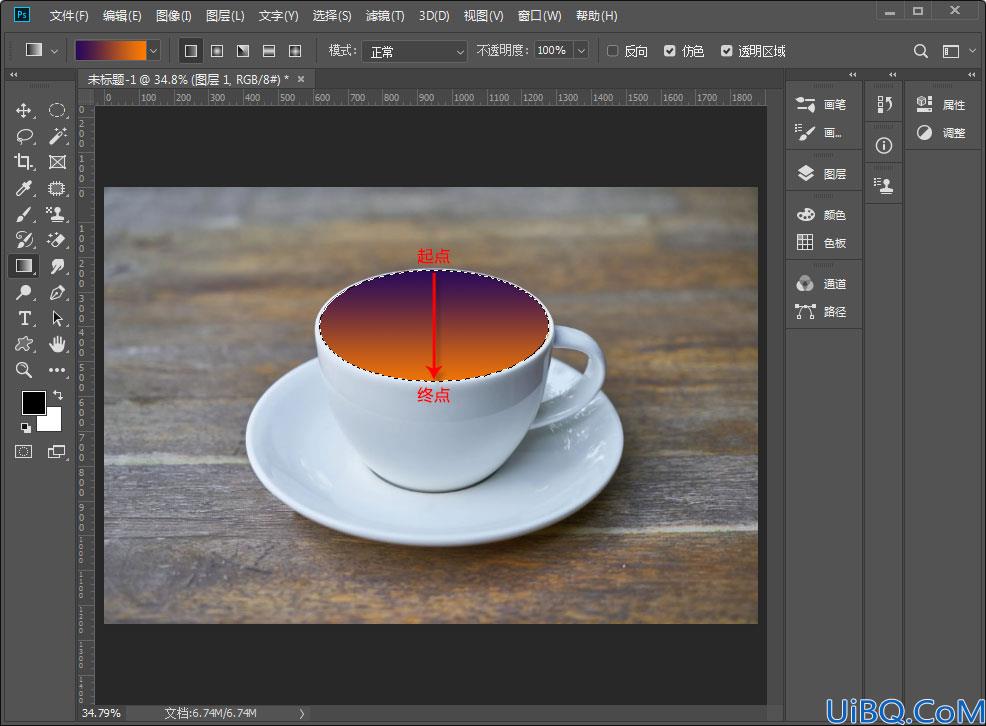
渐变工具选项栏功能详解:

渐变色条:显示出当前渐变的颜色。点击渐变颜色条会弹出“渐变编辑器”窗口;点击右侧的下拉按钮可以打开“渐变”拾色器窗口。
渐变类型:目前有5种渐变类型,点击并选中想要渐变的类型。①“线性渐变”是以直线的方式创建从起点到终点的渐变。②“径向渐变”可以以圆形方式创建从起点到终点的渐变。③“角度渐变”可以创建围绕起点以逆时针扫描方式的渐变。④“对称渐变”可以使用对称均衡的线性渐变在起点的任意一侧创建渐变。⑤“菱形渐变”可以以菱形方式从起点向外产生渐变,终点定义菱形一个角。
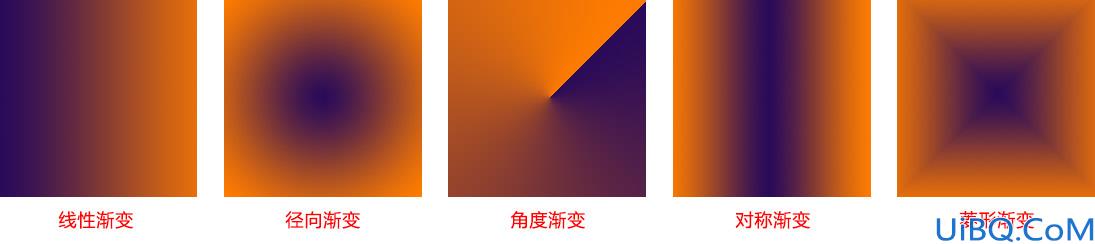
模式:设置应用渐变时所才用的混合模式。
不透明度:用来设置渐变色的不透明度。
反向:选中后可以得到和原来相反方向的颜色渐变结果。
仿色:选中该选项时,渐变效果将会更加平滑。可以防止在打印渐变图像时出现条带状的结果,在电脑屏幕上并不能明显的看出来。
透明区域:选中该选项时,可以创建从实色到透明色的渐变效果。
ps渐变编辑器怎么用?
选中“渐变工具”后,单击选项栏中的“渐变色条”,即可打开“渐变编辑器”窗口,在该窗口中可以对渐变进行编辑。如下图所示:
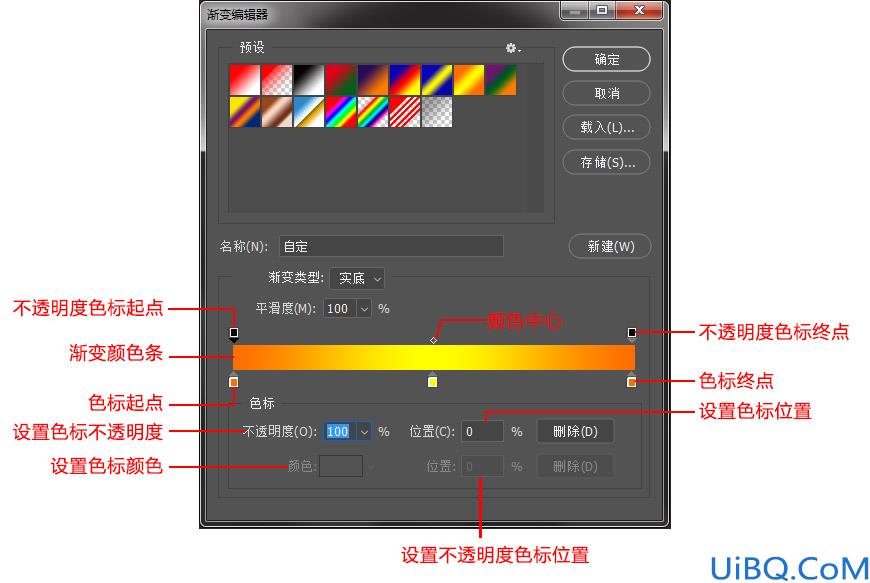










 加载中,请稍侯......
加载中,请稍侯......
精彩评论